La tarea de renombrar aplicaciones en el iPhone no es una de las más populares y demandadas por la mayoría de usuarios, pero no se vuelve imposible a partir de esto. La realización de la operación requerirá un acceso total a los archivos del dispositivo y, por tanto, un jailbreak y un poco de vigilancia.
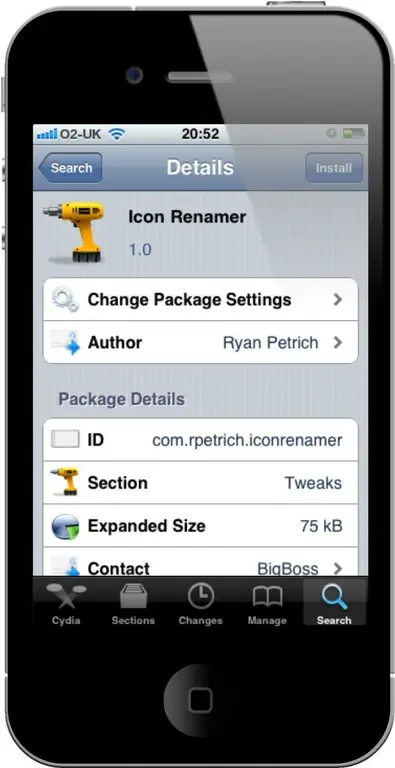
Necesario
- - iFunBox (para computadoras con SO Windows);
- - iFile (para computadoras con Mac OS)
Instrucciones
Paso 1
Conecte su iPhone a su computadora con un cable de conexión e inicie el programa del administrador de archivos seleccionado.
Paso 2
Expanda la carpeta Aplicaciones y seleccione la aplicación a la que se le cambiará el nombre (para las aplicaciones del sistema preinstaladas).
Paso 3
Expanda la carpeta seleccionada y ubique la carpeta que contiene los archivos requeridos con la extensión.lproj. (Localización en ruso: InfoPlist.strings).
Paso 4
Ingrese el valor deseado para el nombre de la aplicación en el campo CFBundleDisplayName = y confirme el cambio de nombre volviendo a ingresar el nombre seleccionado en el campo CFBundlename.
Paso 5
Guarde sus cambios y desconecte el dispositivo de su computadora.
Paso 6
Reinicie el iPhone para aplicar los cambios seleccionados.
Paso 7
Utilice el programa de administración de archivos instalado en el dispositivo para realizar una operación de cambio de nombre de la aplicación alternativa sin conectarse a una computadora.
Paso 8
Navegue hasta la ruta: // var / Mobile / Applications y seleccione la carpeta de la aplicación a la que se le cambiará el nombre con la extensión.app.
Paso 9
Expanda la carpeta en.proj y luego InfoPlist.strings e ingrese el valor del nombre de la aplicación deseada en el campo CFBundleDisplayName.
Paso 10
Guarde sus cambios y reinicie el dispositivo.
Paso 11
Utilice el programa Icon Renamer, disponible en la tienda de aplicaciones Cydia, para facilitar la tarea de cambiar el nombre de la aplicación deseada.
Paso 12
Descargue un ajuste que no tenga un ícono en la pantalla del iPhone y mantenga presionado el ícono de la aplicación a la que se le cambiará el nombre hasta que el sistema cambie al modo de movimiento. Esta acción abrirá un nuevo cuadro de diálogo Cambiar nombre de icono.
Paso 13
Ingrese el valor deseado para el nombre de la aplicación y haga clic en el botón Aplicar para aplicar los cambios seleccionados.






